大家在使用win10控制面板怎么打开的时候有没有遇到找不到控制面板的情况呢?我们打开或者设置一些东西的时候就需要通过控制面板.可是win10系统下的控制面板在哪呢?接下来,我就将打开win10控制面板的方法分享给你们
win10系统界面新颖,开机速度快,安全性高,兼容性强,深受大家喜爱 。 但是有些使用方法和其他版本还是有些区别的,比如控制面板 。 下面,我就给大家介绍一下win10系统的控制面板在哪
win10控制面板怎么打开呢?随着win10系统的完善,使用win10系统的朋友越来越多,有些刚升级win10系统的朋友不知如何打开控制面板 。 今天,我就给大家分享三种打开控制面板的方法,赶紧来瞧瞧吧
win10控制面板在哪
一、按下【Win + R】快捷键打开“运行”窗口,输入“control”,点击确定,即可打开控制面板
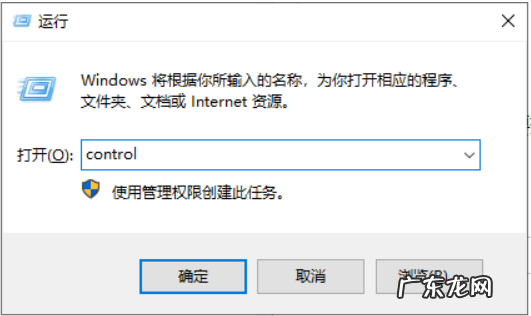
文章插图
win10图-1
二、打开小娜搜索框,输入控制面板,点击上方的找到的控制面板也可以

文章插图
win10控制面板在哪图-2
三、1、右击此电脑,选择属性

文章插图
win10控制面板在哪图-3
2、点击即可打开控制面板

文章插图
控制面板图-4
【w10系统控制面板怎么找出来 win10系统的控制面板在哪】以上就是win10控制面板在哪介绍了,还有其他方法,大家可以自己摸索一下哦
- win10快速启动栏不见了 win10系统如何设置快速启动
- win10cf烟雾头最新调法分享 win10系统cf烟雾头最新调法
- 苹果手机显示方框怎么取消 win10系统如何取消桌面蓝框
- 笔记本win10cf黑边怎么去掉 win10系统如何设置cf全屏
- windows退出辅助模式 win10系统如何退出安全模式
- 新手如何重装win10系统 原版win10系统如何
- win10永久禁用安全中心 win10系统如何关闭安全中心
- 电脑强制进入安全模式 win10系统如何强制进入安全模式
- win10显示已禁用输入法 win10系统输入法设置教程
- 使用u盘安装win10系统步骤 u盘如何安装win10系统
特别声明:本站内容均来自网友提供或互联网,仅供参考,请勿用于商业和其他非法用途。如果侵犯了您的权益请与我们联系,我们将在24小时内删除。
